Драйверы – это программное обеспечение, которое позволяет операционной системе взаимодействовать с аппаратными устройствами компьютера. Установленные драйверы обеспечивают корректную и стабильную работу всех устройств в системе.
Если вы хотите узнать, какие драйверы установлены на вашем компьютере, есть несколько способов это сделать. В этой статье мы рассмотрим несколько методов, которые помогут вам получить информацию о драйверах.
Один из самых простых способов узнать установленные драйверы – это воспользоваться утилитой "Диспетчер устройств". Эта утилита позволяет просмотреть список всех устройств, установленных на вашем компьютере, а также узнать, какие драйверы используются для их работы.
Как определить установленные драйверы на компьютере
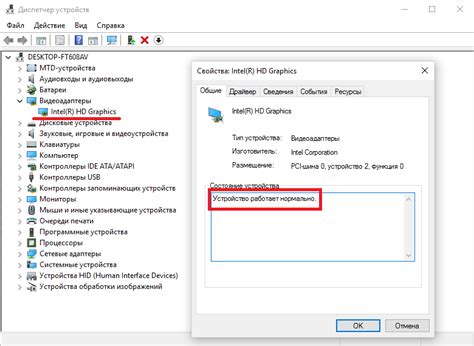
Важно знать, какие драйверы установлены на вашем компьютере, чтобы быть уверенным в правильной работе аппаратных устройств. Можно использовать несколько способов определения установленных драйверов.
Один из способов - это использование меню "Управление устройствами". Для этого надо открыть "Панель управления", затем выбрать раздел "Устройства и принтеры" или "Устройства и звук" в зависимости от версии операционной системы. В этом меню вы увидите список установленных устройств, а также их драйверы.
Другой способ - это использование утилиты "Диспетчер устройств". Для ее открытия нужно нажать правой кнопкой мыши на значок "Мой компьютер" на рабочем столе или в меню "Пуск", затем выбрать "Свойства" и перейти в раздел "Диспетчер устройств". В этом окне вы найдете список устройств, разделенных по категориям, а также информацию о драйверах, установленных для каждого устройства.
Также можно воспользоваться командной строкой, чтобы определить установленные драйверы. Для этого нужно открыть командную строку, ввести команду "driverquery" и нажать клавишу "Enter". После выполнения этой команды вы увидите список всех установленных драйверов на вашем компьютере.
Независимо от выбранного способа определить установленные драйверы, важно регулярно обновлять их, чтобы иметь последние версии и исправления, выпущенные разработчиками. Обновление драйверов помогает улучшить производительность устройств и обеспечить их стабильную работу.
Способы узнать список установленных драйверов
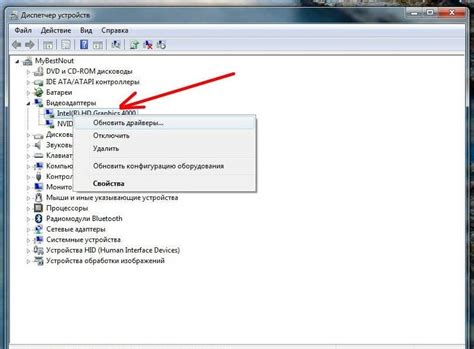
Существует несколько способов узнать, какие драйверы установлены на вашем компьютере:
- Использование утилиты "Управление устройствами". Для этого откройте "Панель управления", выберите "Оборудование и звук", а затем "Управление устройствами". В открывшемся окне вы увидите список всех установленных устройств и связанных с ними драйверов.
- Использование командной строки. Откройте командную строку, введите команду "driverquery" и нажмите клавишу Enter. В результате будет выведен список всех установленных драйверов с указанием имени, типа и даты установки.
- Использование программы "Устройства и принтеры". Откройте "Панель управления", выберите "Оборудование и звук" и затем "Устройства и принтеры". Найдите ваш компьютер в списке устройств и щелкните правой кнопкой мыши по нему. В контекстном меню выберите "Свойства" и перейдите на вкладку "Аппарат". Здесь вы найдете список всех установленных драйверов и принтеров.
Используя данные способы, вы сможете получить полный список установленных драйверов на вашем компьютере.
Проверка списка драйверов через Диспетчер устройств

Диспетчер устройств позволяет просмотреть список всех устройств, подключенных к компьютеру, и узнать, какие драйверы используются для их работы. Чтобы открыть Диспетчер устройств, выполните следующие шаги:
- Нажмите на клавишу Win + X или щелкните правой кнопкой мыши по кнопке "Пуск".
- В открывшемся контекстном меню выберите пункт "Диспетчер устройств".
После открытия Диспетчера устройств вы увидите список всех устройств, разделенных на категории. Чтобы проверить список драйверов, просто разверните нужную категорию устройств и просмотрите их имена и поставщиков драйверов.
Если вы хотите получить более подробную информацию о драйвере, сделайте следующее:
- Щелкните правой кнопкой мыши на устройстве, для которого вы хотите узнать информацию о драйвере.
- В контекстном меню выберите пункт "Свойства".
- В открывшемся окне "Свойства" перейдите на вкладку "Детали".
- В раскрывающемся меню выберите опцию "Идентификатор оборудования".
В поле "Значение" вы увидите информацию о драйвере - его название, версию и идентификатор.
Таким образом, вы сможете проверить список драйверов, установленных на вашем компьютере, и получить подробную информацию о каждом из них через Диспетчер устройств.
Использование специализированных программ для определения драйверов
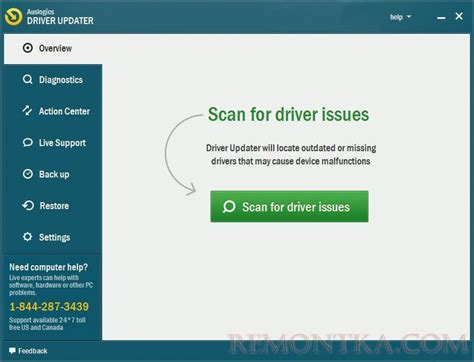
Если вы хотите быстро и удобно узнать, какие драйверы установлены на вашем компьютере, можно воспользоваться специализированными программами. Эти программы позволяют автоматически определить установленные драйверы, обновить их до последней версии и даже найти и установить недостающие драйверы.
Еще одной популярной программой для определения драйверов является "Driver Easy". Эта программа также автоматически сканирует ваш компьютер, определяет установленные драйверы и предлагает обновить их до последней версии. "Driver Easy" также позволяет сохранить текущие установленные драйверы в виде резервной копии и восстановить их при необходимости.
Использование таких специализированных программ значительно упрощает процесс определения и обновления драйверов на вашем компьютере. Они позволяют сэкономить время и силы, которые обычно требуются для поиска и загрузки драйверов вручную. Кроме того, эти программы обладают удобным и интуитивно понятным интерфейсом, что делает их доступными даже для пользователей с минимальными навыками работы с компьютером.
Установка недостающих драйверов на компьютер
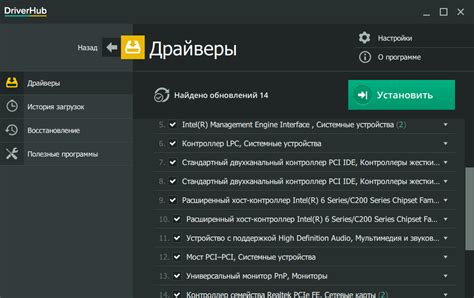
Если на вашем компьютере отсутствуют некоторые драйверы, это может привести к проблемам с работой устройств или неправильной работой операционной системы. В этом случае важно установить недостающие драйверы.
Первым шагом для установки недостающих драйверов является определение, какие именно драйверы отсутствуют на вашем компьютере. Для этого можно воспользоваться различными программами или утилитами, которые сканируют вашу систему и показывают список устройств, для которых требуются драйверы.
После определения недостающих драйверов можно приступить к их установке. Существует несколько способов установки драйверов:
1. Автоматическое обновление драйверов:
Некоторые операционные системы позволяют автоматически обновлять драйверы через Центр обновлений или Панель управления. В этом случае операционная система сама найдет и установит недостающие драйверы.
2. Скачивание драйверов с официального сайта производителя:
Для каждого устройства существует официальный сайт производителя, где можно найти и скачать нужные драйверы. На сайте обычно есть поддержка с выбором операционной системы, модели устройства и версии драйвера.
3. Использование специализированных программ:
Существуют программы, которые специализируются на поиске и установке драйверов. Они сканируют вашу систему, определяют отсутствующие драйверы и предлагают скачать их из своей базы данных. Некоторые из таких программ бесплатны, а другие требуют покупки лицензии для полного доступа ко всем функциям.
После скачивания недостающих драйверов их нужно установить на компьютер. Обычно это делается путем запуска установочного файла и следования инструкциям на экране. При установке драйверов важно соблюдать все указанные требования и инструкции, чтобы избежать возможных проблем.
Установка недостающих драйверов может занять некоторое время, но это важный шаг для правильной работы вашего компьютера и устройств. После установки драйверов рекомендуется перезагрузить компьютер, чтобы изменения вступили в силу. Также рекомендуется регулярно проверять и обновлять драйверы на вашем компьютере, чтобы сохранять его работоспособность и безопасность.